iTunes ist eine App, die Apple nie wolltemachen für Windows. Unter Mac OS X funktioniert es schneller. Mit anderen Worten, iTunes für Windows ist eine komplette Bloatware, die zu viel RAM benötigt und langsamer als erwartet ausgeführt wird.
Es scheint, als ob Apple Windows nicht ernst meintund möchten den Menschen zeigen, dass iTunes unter Mac OS X schneller funktioniert, weil es ein besseres Betriebssystem ist. Nimm mein Wort, "Fall nicht auf diese Falle herein". Im Folgenden haben wir fünf einfache Möglichkeiten beschrieben, mit denen Sie iTunes unter Windows schneller machen können. Dazu ist lediglich ein wenig Geduld erforderlich. Beachten Sie, dass diese Tipps auch funktionieren können, wenn Sie iTunes unter Mac OS X optimieren möchten.
Reduzieren Sie die Unordnung
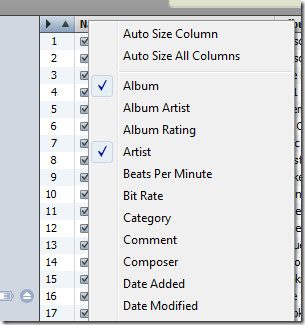
Lassen Sie das Einstellungsfenster geöffnet, wenn Songs konvertiert werden

So beschleunigen Sie die Konvertierung und deaktiviereniTunes User Interface wird nicht aktualisiert? Gehen Sie einfach zu "Bearbeiten" und wählen Sie "Einstellungen". Lassen Sie es nun geöffnet, bis alle Konvertierungen abgeschlossen sind. Schön, was?
Deaktivieren Sie nicht benötigte Optionen
Dies erfordert gesunden Menschenverstand, aber wussten Sie, dass "gesunder Menschenverstand heutzutage nicht sehr verbreitet ist"? Welche Optionen müssen genau deaktiviert werden, um die Leistung zu verbessern? Es gibt zwei, die ich empfehlen würde - Crossfade-Songs deaktivieren & Sound Enhancer unter der Registerkarte Wiedergabe und Suchen Sie nach Remote-Lautsprechern, die an AirTunes angeschlossen sind & Suchen Sie nach iPhone- und iPod Touch-Fernbedienungen Optionen auf der Registerkarte Geräte. Sie können auch deaktivieren Suchen Sie nach Apple TV Option unter Apple TV Registerkarte. Dies sind die Optionen, die 90% der Benutzer nicht benötigen, die jedoch standardmäßig in iTunes aktiviert sind.
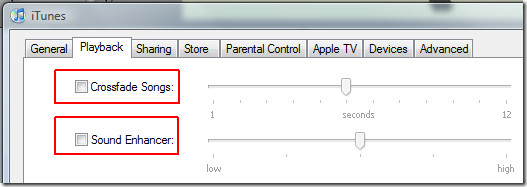
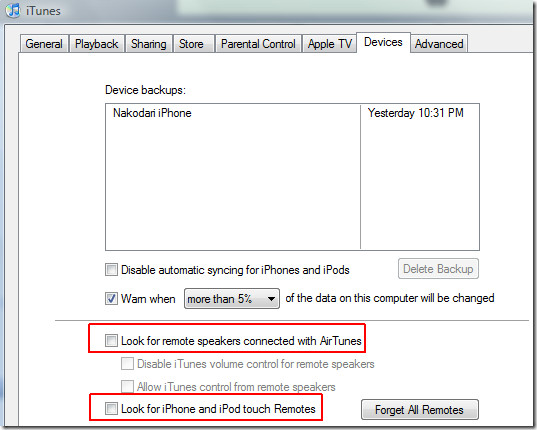
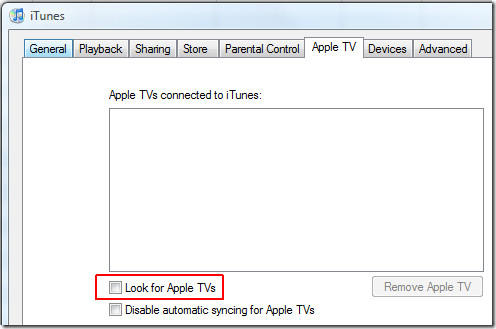
Entfernen Sie intelligente Wiedergabelisten
Nein, es ist kein Scherz. Die meisten Benutzer lieben die Smart Playlist-Funktion. Wenn Sie einer von ihnen sind, können Sie diesen Teil überspringen, da das Entfernen zu einer dreimal schnelleren Startgeschwindigkeit führen kann. Wenn Sie auf Geschwindigkeit verzichten möchten, müssen Sie alle intelligenten Wiedergabelisten entfernen und iTunes neu starten, um die verbesserte Leistung zu spüren.
Hinweis: Intelligente Wiedergabelisten werden durch ein lila Symbol dargestellt (siehe Abbildung unten) und unterscheiden sich von normalen Wiedergabelisten.
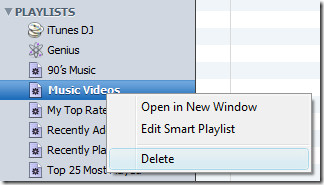
Wenn Sie keine intelligenten Wiedergabelisten entfernen möchten, ist es sinnvoll, diese zu bearbeiten und die Option "Live-Aktualisierung" zu deaktivieren.
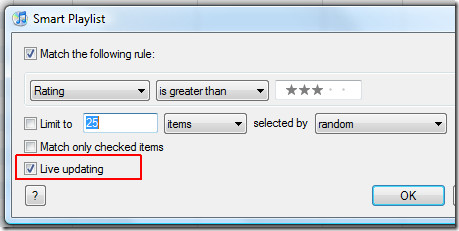
Deaktivieren Sie die automatische Synchronisierung
Wenn ein Gerät angeschlossen ist, wird iTunes automatisch gestartetstartet die Synchronisierung, was ziemlich ärgerlich ist. Es kann auch dazu führen, dass iTunes mindestens 30 Sekunden lang einfriert. Benutzer schließen Geräte wie iPhone und iPod nicht immer an, um Musiktitel zu übertragen. Was ist, wenn Sie nur Ihr iPhone aufladen oder Tools wie den iPhone Explorer zum Übertragen von Dateien verwenden möchten? In solchen Fällen ist das automatische Starten von iTunes und das Synchronisieren nicht sinnvoll.
Um die automatische Synchronisierung zu deaktivieren, wählen Sie einfach Ihr angeschlossenes Gerät in der linken Seitenleiste aus und deaktivieren Sie das Kontrollkästchen Automatische Synchronisierung Möglichkeit. Da mein Gerät ein iPhone ist, wird die Option angezeigt Automatische Synchronisierung, wenn dieses iPhone angeschlossen ist.
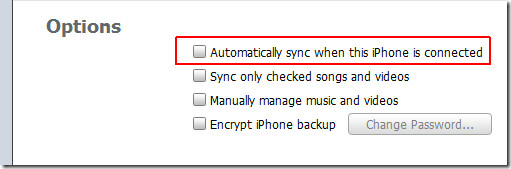
iTunes getestet: Version 8.2.1.6
Kennen Sie eine andere Möglichkeit, iTunes zu beschleunigen? Fühlen Sie sich frei, in den Kommentaren zu teilen.













Bemerkungen